Come entrare in modalità provvisoria su Windows 10
Questa funzione è una opzione avanzata presente in tutti i Sistemi Operativi. Ad eccezione dalla versione 8/8.1/10 che è stata nascosta per rendere il Sistema, più veloce in fase di avvio. Perché la modalità è utilissima?. Quando si presentano errori, malfunzionamenti, virus o malware. Per disinstallare software che presentano anomalie, driver incompatibili ecc. In questa fase è molto più facile agire su determinate operazioni, prendiamo ad esempio una ( infezione informatica). Questa è possibile che riesca a mimetizzarsi quando il Sistema Operativo è in piena funzione. Eludendo la protezione di sicurezza da noi adottata ( antivirus ). In sintesi la modalità provvisoria avvia il computer caricando solo i driver indispensabili, per avviare Windows. Segue guida Come entrare in modalità provvisoria su Windows 10.
Step 1 –
In questa guida illustrata passo passo potete tramite le opzioni avanzate ripristinare la funzione del tasto F8 in Windows 10 e come entrare in modalità provvisoria.
Come accedere in modalità provvisoria Windows 10.
Step 2 –
Per attivare la funzione nascosta e ripristinare il tasto F8 avviamo il Prompt dei comandi come Amministratore digitando questo comando :
Fai copia e incolla da qui ( bcdedit/set {default} bootmenupolicy standard ).
Premere invio e attendiamo la conferma. Riavviate il computer e premendo in fase di avvio il tasto F8 abbiamo ripristinato le funzioni di avvio avanzate.
Step 3 – Accesso alla modalità dal computer in funzione.
Ora per accedere in modalità provvisoria andiamo su Start- tasto destro – Esegui.
Inserisci questo comando ( msconfig ) OK.
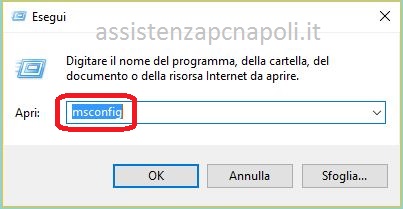
Ulteriori info alla pagina ufficiale Microsoft – Avviare il PC in modalità provvisoria in Windows 10.
Step 4 –
Alla seguente schermata ( Configurazione di sistema ) andiamo su – Opzioni di avvio.
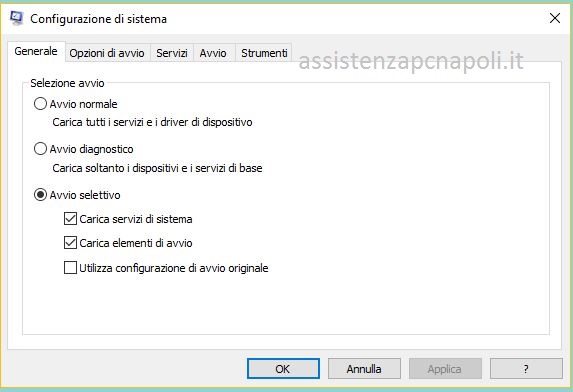
Modalità provvisoria Windows 10.
Step 5 –
Ora mettiamo la spunta su Modalità provvisoria, Applica e OK.
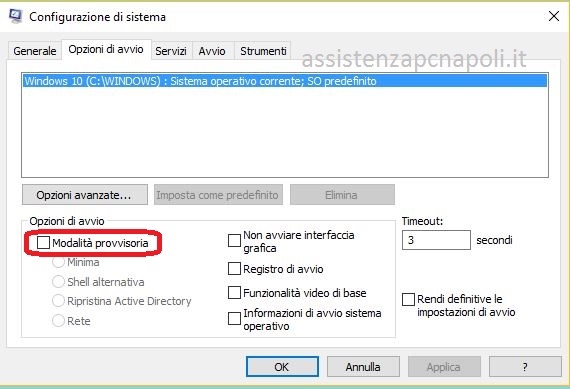
Step 6 –
Terminato il tutto non vi resta che riavviare il computer. Nota : Per ritornare alla funzione normale rieseguire la procedura come sopra illustrata e togliere la spunta su Modalità provvisoria.
[contact-form-7 id=”292″ title=”Modulo di contatto 1″]

2 pensieri su “Come entrare in modalità provvisoria su Windows 10”
sono rimasto molto soddisfatto dall’assistenza di roberto sia telefonica che da remoto ,lo consiglio
sei gentilissimo, grazie mille